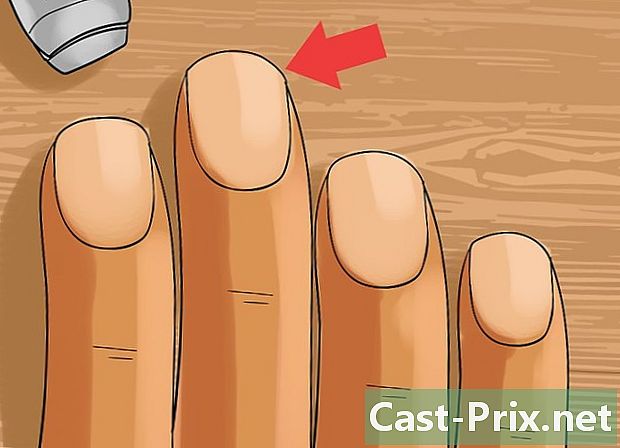Kuidas muuta oma iPhone Wi-Fi levialaks
Autor:
Robert Simon
Loomise Kuupäev:
24 Juunis 2021
Värskenduse Kuupäev:
22 Juunis 2024

Sisu
- etappidel
- 1. meetod Kuidas konfigureerida oma WiFi pääsupunkti
- 2. meetod Kuidas ühendada teine mobiilseade oma privaatse WiFi levialaga
- 3. meetod Kuidas ühendada sülearvuti WiFi-ga
- 4. meetod Kuidas oma seoseid jälgida
Mõnikord võiksite oma sülearvuti või tahvelarvuti Interneti-ühenduse luua, kuid levialas pole traadiga või traadita võrku. Noh, teadke, et tänu oma iPhone'ile saate kohe ühenduse luua just teie jaoks mõeldud WiFi-pääsupunktiga. Lugege lihtsalt seda artiklit, et teada saada, kuidas.
etappidel
1. meetod Kuidas konfigureerida oma WiFi pääsupunkti
-
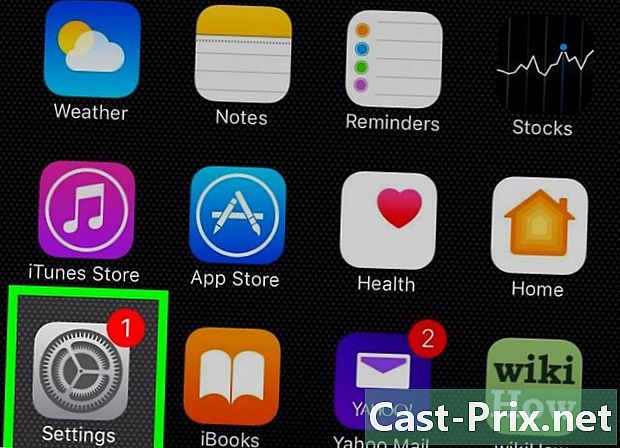
Minge jaotisse "Seaded". Seadete juhtpaneelile pääsemiseks koputage ikooni Seaded, mille leiate tavaliselt oma iPhone'i kodumenüüst. -

Valige Connection Sharing / Personal Hotspot. Kui olete juba oma WiFi-pakkujaga aktiveerinud liuguri "Ühenduse jagamine", näete seda esimeses parameetrite rühmas.- Märkus. Esmalt peate selle valiku lubama oma traadita teenuse pakkujal. Minge oma operaatori veebisaidile ja valige pakkumine, mis sobib kõige paremini teie vajaduste ja eelarvega.
-
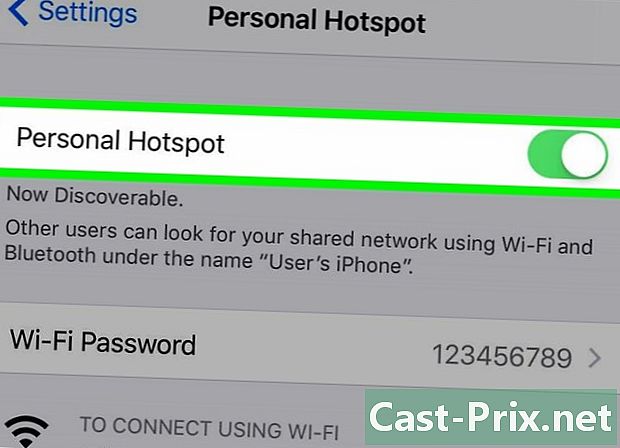
Luba isiklik ühendus / leviala funktsioon. Selleks koputage WiFi-ühenduse ühiskasutuse võimaldamiseks liuguri "Connection Sharing" paremas ülanurgas olevat lülitit. -

Seadke parool. Tavaliselt ilmub parool selge. Kui olete just oma traadita teenuse pakkuja juures tellimuse seadistanud, peaksite nägema vaikeparooli. Selle muutmiseks koputage lihtsalt nuppu "Parool", sisestage uus parool ja koputage seejärel "Valideeri". Saate valida, kas soovite vaikimisi parooli säilitada. Kirjutage kindlasti oma valitud parool; vajate seda hiljem.
2. meetod Kuidas ühendada teine mobiilseade oma privaatse WiFi levialaga
-
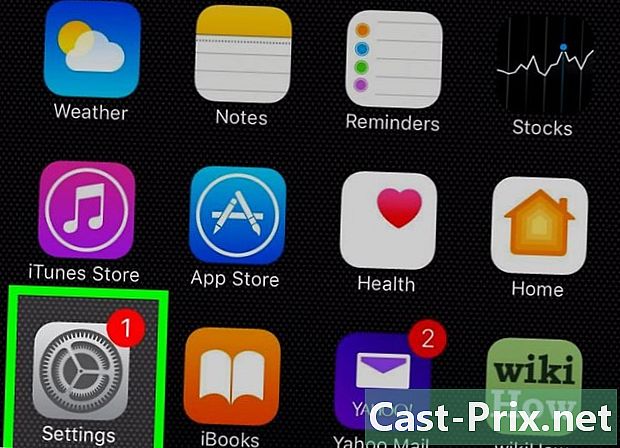
Ühendage teine mobiilseade. IPadi seadmiseks mobiilse levialaga ühenduse loomiseks valige iPadi ikoon "Seaded". -
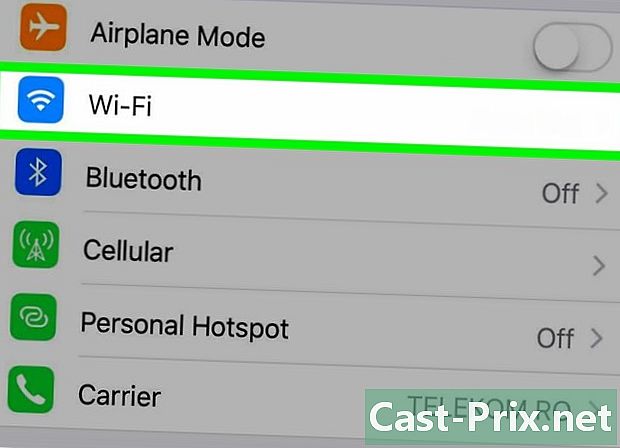
Seejärel avage selle WiFi-konfiguratsioonipaneel. Seejärel valige avanevas menüüs vasakpoolses veerus "Wi-Fi". -
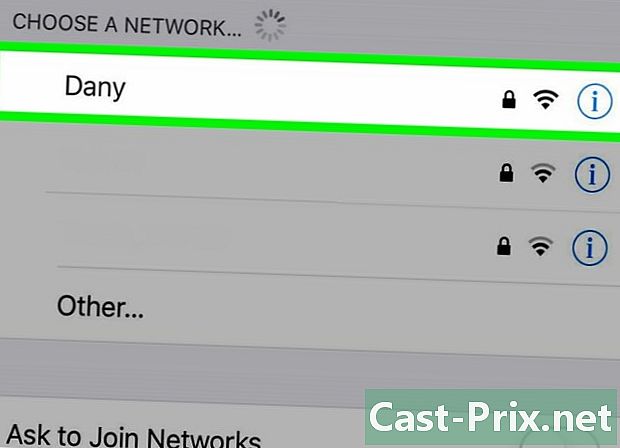
Otsige iPadist üles oma privaatne WiFi-võrk. Kui avate valiku "Valige võrk", peaks tavaliselt kuvama teie iPhone'i leviala nimi. -

Sisestage oma parool. Aken palub sisestada parooli, mida kasutate traadita pääsupunkti (1. osa) loomisel. Seejärel teavitage teda sellel tasemel. -

Kontrollige, kas olete ühendatud. Kui iPad on korralikult ühendatud teie iPhone'i levialaga, ilmub iPadi ekraani vasakusse ülanurka kanaliikoon; seal leiate tavaliselt WiFi-ühenduse.
3. meetod Kuidas ühendada sülearvuti WiFi-ga
-
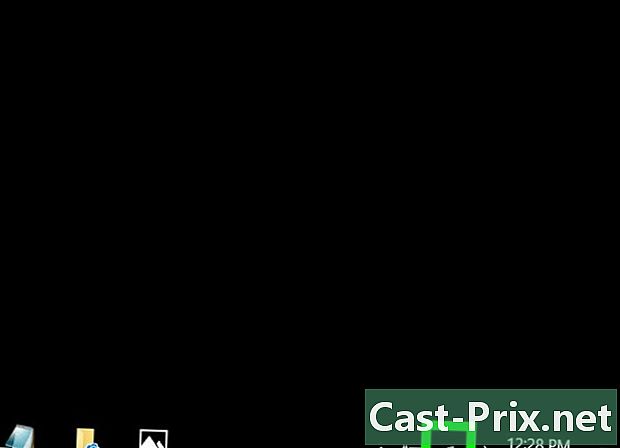
Minge sülearvuti võrgusätete juurde. Juurdepääs võrgu häälestusmenüüle: minge Macis Apple'i menüüst jaotisse "Network Preferences". Mõne muu sülearvuti korral klõpsake ekraani paremas alanurgas asuvat võrguhalduse ikooni. -

Valige saadaolevate võrkude hulgast oma iPhone.- Sisestage lihtsalt oma parool ja teie sülearvuti on ühendatud!
4. meetod Kuidas oma seoseid jälgida
-
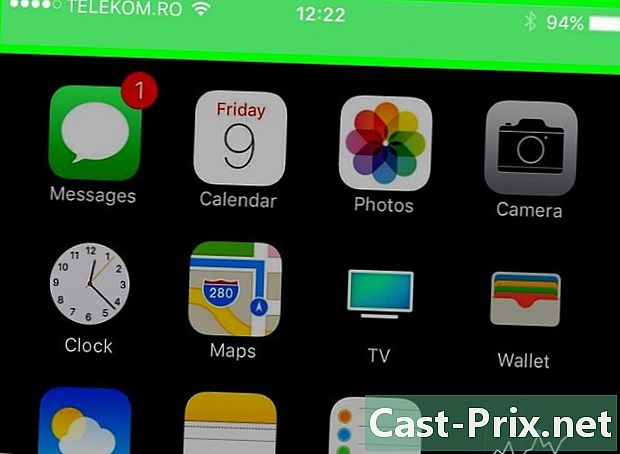
Kontrollige ühenduse olekut. IPhone'i ekraani vasak ülaserv, mis on tavaliselt must, muutub siniseks ja näitab teie iPhone'iga ühendatud kasutajate arvu Wi-Fi leviala režiimis.- Märkus. Teie privaatse WiFi leviala kasutajaid pole igal juhul võimalik tuvastada. kui aga märkate, et kasutajaid on rohkem kui soovite, lülitage WiFi-ühenduse jagamine välja, muutke parool ja taasaktiveerige oma leviala (mõeldes endiselt uue parooli jagamisele volitatud kasutajatega) .